Pare as impressoras! O modo escuro para iOS e iPadOS chegou finalmente e oficialmente! E, para muitos, valeu a pena esperar. Porque? Porque o modo escuro do iOS / iPadOS é espetacular. Isso nos dá um esquema de cores escuras bonito e dramático que fica incrível em aplicativos e ambientes. Além disso, é muito mais fácil para os olhos em ambientes com pouca luz e navegação noturna.
E para pessoas com telas OLED, como iPhone XS, iPhone X, o Modo escuro tem um benefício adicional: economiza parte da sua preciosa bateria. Isso porque sempre que sua tela mostra pretos verdadeiros, os pixels no OLED do seu iPhone são desligados e, consequentemente, não consomem muita energia da bateria.
Conteúdo
- Artigos relacionados
-
Esperamos muito tempo pelo modo escuro do iOS
- Os aplicativos de terceiros também aparecem no modo escuro?
- Quer o modo escuro para versões anteriores do iOS?
-
Ativar o Modo escuro é muito mais fácil no iOS 13+ e iPadOS!
- Defina uma programação para o modo escuro
- Defina um papel de parede responsivo para o modo claro ou escuro
- Qual é o objetivo do modo escuro e por que ele é tão especial?
- Modo escuro para macOS?
- Os telefones da série iPhone X estão prontos para o modo escuro!
- iOS 12 sugerido no modo escuro para atualizações futuras
-
Ainda se apega ao iOS 12 ou anterior?
- Um pouco sobre o Smart Invert
-
Não se esqueça de verificar o modo escuro no Facebook Messenger!
- Como obter o modo escuro no Facebook Messenger
- Não está obtendo a opção Modo escuro no Facebook Messenger?
- Não gosta do modo escuro no Facebook Messenger? Altere-o de volta!
-
O modo escuro estava em todo lugar... mas iOS!
- Postagens relacionadas:
Artigos relacionados
- Aumente o tamanho da tela do Apple Watch com Zoom
- Existe um modo escuro para o iPhone? Como ativar o modo escuro no iOS 10, 11 e 12!
- Como usar o modo escuro e exibição dinâmica no macOS Mojave e Catalina
- Onde está o brilho automático no iOS 11 e por que a tela do meu iPhone está mais escura?
- A tela do seu iPhone está muito esmaecida, amarela ou escura? Corrija problemas de exibição agora
Esperamos muito tempo pelo modo escuro do iOS
A introdução do Dark Mode, sem dúvida, colocou um sorriso no rosto de muitos fãs da Apple! Nós, usuários de iPhone, iPad e iPod imploramos por esse recurso há anos! A boa notícia para nós, pessoal do iPhone e iPad, é que o modo escuro finalmente foi aprovado no iOS 13 e no iPadOS!
Era apenas uma questão de tempo até que a Apple lançasse um modo oficial escuro para iOS
Mas é bastante surpreendente que tal característica cobiçada chegou ao Mac primeiro. Atualmente, a Apple tende a se concentrar em adicionar novos recursos ao iOS antes de qualquer outro produto da Apple. Nos últimos anos, muitos dos novos recursos do Mac apareceram primeiro no iPhone. Mas enfim, o modo escuro está aqui para todos nós!
Os aplicativos de terceiros também aparecem no modo escuro?
Infelizmente, os desenvolvedores de aplicativos devem habilitar o suporte ao modo escuro. O modo escuro não é a aparência padrão para todos os aplicativos - apenas para os aplicativos da Apple quando você o habilita.
No entanto, a maioria dos desenvolvedores de aplicativos está habilitando o modo escuro em seus aplicativos, então você não deve ter que esperar muito antes que o modo escuro esteja disponível em quase todos os aplicativos que você deseja!
Quer o modo escuro para versões anteriores do iOS?
Se você ainda usa o iOS 12 e a versão anterior, ainda há maneiras de obter um modo semi-escuro no seu iPhone hoje (para pessoas com iOS 12/11 e até certo ponto 10.)
Ativar o Modo escuro é muito mais fácil no iOS 13+ e iPadOS!
- Vamos para Configurações> Tela e brilho
- Tocar Escuro para mudar para o modo escuro - é isso!

Defina uma programação para o modo escuro
- Se você quiser ativar o modo escuro quando a luz estiver baixa (como o pôr do sol), ative Automático para ativar automaticamente o modo escuro ao pôr do sol e o modo claro ao nascer do sol

- Você também pode criar uma programação personalizada para quando quiser habilitar o Modo escuro
Defina um papel de parede responsivo para o modo claro ou escuro
Um recurso adicionado iOS 13 e iPadOS inclui uma maneira de ajustar o brilho do papel de parede da tela dependendo das condições de iluminação do ambiente e se você usa o modo escuro ou claro. É chamado Papel de parede escuro com aparência escura
Como escurecer o papel de parede do seu iPad, iPhone e iPod
- Vamos para Configurações> Papel de parede
- Ativar Papel de parede escuro com aparência escura-é isso!

- O recurso não funciona quando Modo de baixo consumo envolve
Qual é o objetivo do modo escuro e por que ele é tão especial?
Muitas pessoas estão obcecadas com o modo escuro para iOS!
Mas por que?
O modo escuro remove todos os fundos brancos e brilhantes que até agora eram o visual padrão para telas e aplicativos móveis e os substitui por fundos escuros e pretos.
O texto em preto muda para branco ou de cor clara.
Mais importante ainda, o modo escuro é melhor para os seus olhos!
Para a maioria de nós, é mais fácil ler e olhar o conteúdo no Modo escuro, especialmente à noite e em ambientes com pouca luz.
Para a mais nova linha de iPhones com tela OLED, o modo escuro também melhora a vida útil da bateria - algo que sempre desejamos!
Modo escuro para macOS? 
Tenho certeza de que não fui o único surpreso quando a Apple exibiu o Modo escuro durante o keynote da WWDC de 2018 no Mac com macOS Mojave em vez de iOS.
Este novo recurso de modo escuro dinâmico permite que a imagem da área de trabalho do seu Mac se ajuste dinamicamente em relação ao brilho e tons de cores com variações na luz do dia disponíveis na sala ou ambiente.
Confira esta nova modo escuro dinâmico para macOS Mojave e Catalina! É simplesmente incrível.
Os telefones da série iPhone X estão prontos para o modo escuro!
Quando o iPhone X e XS foram lançados, o Modo escuro parecia um dado adquirido para o iOS 12, já que ambos usam uma tela OLED e os pretos ficam incríveis na tela.
Ao contrário das telas LCD de modelos mais antigos e do iPhone XR, com telas OLED, os pixels pretos não acendem de forma alguma, então não há o esgotamento da bateria que o modo escuro levaria em tipos de tela anteriores!
Agora que temos os telefones da série iPhone X, como o XS e XR, realmente esperávamos um modo escuro lançado muito antes do iOS13 - e estamos francamente surpresos que a Apple não o lançou com todos esses novos telefones.
Olhando para o XS e o XS Max, esses telefones estão implorando pelo modo escuro! Eles parecem feitos para isso. 
iOS 12 sugerido no modo escuro para atualizações futuras
Acontece que; nem toda esperança não foi perdida para o modo escuro no iOS. Os desenvolvedores descobriram alguns detalhes no iOS 12 beta, o que parece sugerir que o Modo escuro pode chegar ao iOS 13 no final do ano.
O iOS 12 já contém alguns elementos escuros. Os controles de mídia na tela de bloqueio, por exemplo, são um preto translúcido em vez de branco.
E se você estiver prestando atenção, notará que o mesmo fundo preto translúcido aparece no Centro de Controle no iOS 11. Parece que a Apple está dando passos lentos em direção a um Modo escuro completo.
E, pela primeira vez, todos esses rumores se revelaram verdadeiros, com a Apple lançando o Dark Mode no iOS 13 e no iPadOS. E esperamos ter uma nova linha fantástica de iPhones OLED nos próximos meses.
Ainda se apega ao iOS 12 ou anterior?
Se você usa uma versão mais antiga do iOS, aprenda a criar um modo quase escuro (chamado Smart Invert) em seu iPhone ou iPad usando as técnicas descritas neste artigo.
Um pouco sobre o Smart Invert
Esteja ciente de que o Smart Invert não é um modo totalmente escuro. Mostra os contrastes das cores atuais do seu iPhone.
Em vez de mostrar um fundo branco, o Smart Invert muda o branco para preto e algumas outras cores mudam para o seu oposto na roda de cores. No entanto, o Smart Invert ainda mostra algumas imagens e, principalmente, muitos vídeos como negativos coloridos.
Para ativar a inversão inteligente, vá para Configurações> Geral> Acessibilidade> Exibir Acomodações> Inverter cores> Inverter inteligente.
Não é perfeito, mas até que você atualize para iOS13 ou iPadOS, uma opção de modo escuro real para versões mais antigas do iOS é esta solução alternativa, e terá que servir! Desculpe pessoal!
P.S. Se você ainda não experimentou um aplicativo que já suporta um verdadeiro tema escuro, você está perdendo.
Não se esqueça de verificar o modo escuro no Facebook Messenger!
iOS12 e anteriores podem não ter um modo escuro para iOS, mas temos alguns aplicativos que oferecem um modo escuro, incluindo a recente adição do Facebook Messenger.
O modo escuro Messenger do FB oferece um texto branco sobre fundo preto - ótimo para leitura noturna e com pouca luz!
Mas, na verdade, ativar o modo escuro no Messenger é um pouco um processo (ou truque - dependendo de como você olha para ele).
Como obter o modo escuro no Facebook Messenger
- Verifique na App Store se há uma atualização para o Facebook Messenger e atualize-o, se disponível
- Abra o Messenger
- Escolha um (s) amigo (s) para enviar uma mensagem OU envie para você mesmo (isso também funciona!)
- Toque emoji
- Role e localize o emoji de lua crescente
- Envie aquele emoji de lua crescente para aquele amigo - por conta própria

- Toque no emoji da lua no bate-papo depois de enviá-lo
- Se estiver ativo em sua conta, você verá algumas luas caindo do topo da tela, seguidas por um aviso dizendo Você encontrou o modo escuro!

- No prompt, toque em Experimente nas configurações

- Toque em Modo escuro
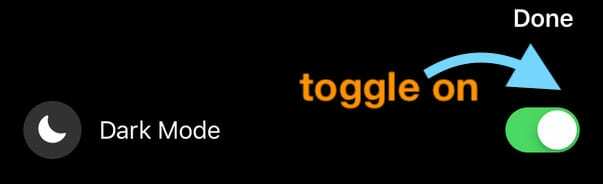
- Toque em Concluído para confirmar
Não está obtendo a opção Modo escuro no Facebook Messenger? 
- Certifique-se de não incluir o emoji de lua crescente com outro texto, você tem que enviá-lo sozinho!
- Se não funcionar, feche o aplicativo Messenger.
- Em dispositivos sem um botão inicial, deslize de baixo para cima na tela e pause levemente no meio da tela
- Para dispositivos com um botão inicial, clique duas vezes no botão inicial para mostrar seus aplicativos usados mais recentemente
- Deslize para a direita ou esquerda para encontrar o aplicativo Messenger
- Deslize para cima em direção ao topo da tela na visualização do aplicativo para fechá-lo
- Reinicie o seu dispositivo
- Abra o FB Messenger novamente
- Toque na lua crescente novamente ou siga as etapas acima novamente
Algumas pessoas precisaram sair do Messenger e voltar para fazer isso funcionar, então tente se você ainda não consegue fazer o Modo escuro aparecer.
Não gosta do modo escuro no Facebook Messenger? Altere-o de volta!
- Abra o FB Messenger
- Toque na sua imagem de perfil ou ícone no canto superior esquerdo

- Desative o modo escuro

- Toque em Concluído!
O modo escuro estava em todo lugar... mas iOS!
Sim, o modo escuro já faz parte da maioria dos nossos dispositivos Apple. E com iOS 13 e iPadOS, é uma realidade!
É o padrão do Apple Watch. macOS Catalina e Mojave conseguiram. Até a Apple TV tem um modo escuro.
Além disso, o modo escuro já é um recurso do Safari, Apple Books, Siri, Apple Music e Stocks. E o modo escuro está disponível em uma lista crescente de aplicativos de terceiros também!
Para encontrar um aplicativo compatível com o modo escuro, abra a App Store e faça esta pergunta: Este aplicativo vem em preto?